В этом руководстве отправляем подписчиков чат-ботов на вебинар или автовебинар в Bizon365, а далее сегментируем аудиторию, в зависимости от ее поведения на вебинаре.
Подключение Bizon365.ru
В панели управления Bizon365.ru в верхнем меню в разделе Bizon.Вебинары / Модераторы, сотрудники по кнопке «Изменить данные и настроить доступ» для пользователя с ролью Владелец или Администратор получите API-токен.
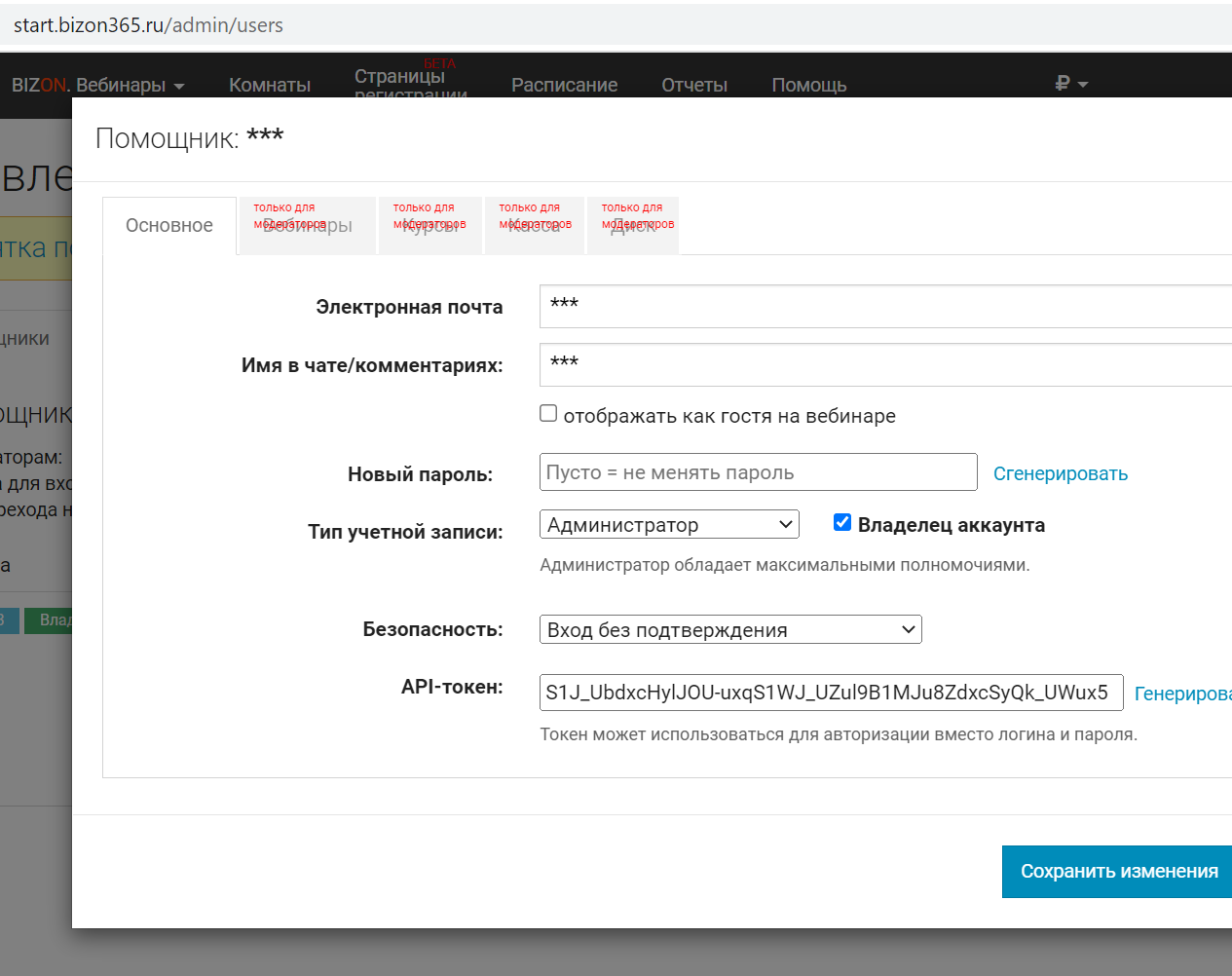
Далее в Slashstart.ru в разделе Интеграции подключите Bizon365.ru. Для установки нужен только API-токен, который получили ранее.
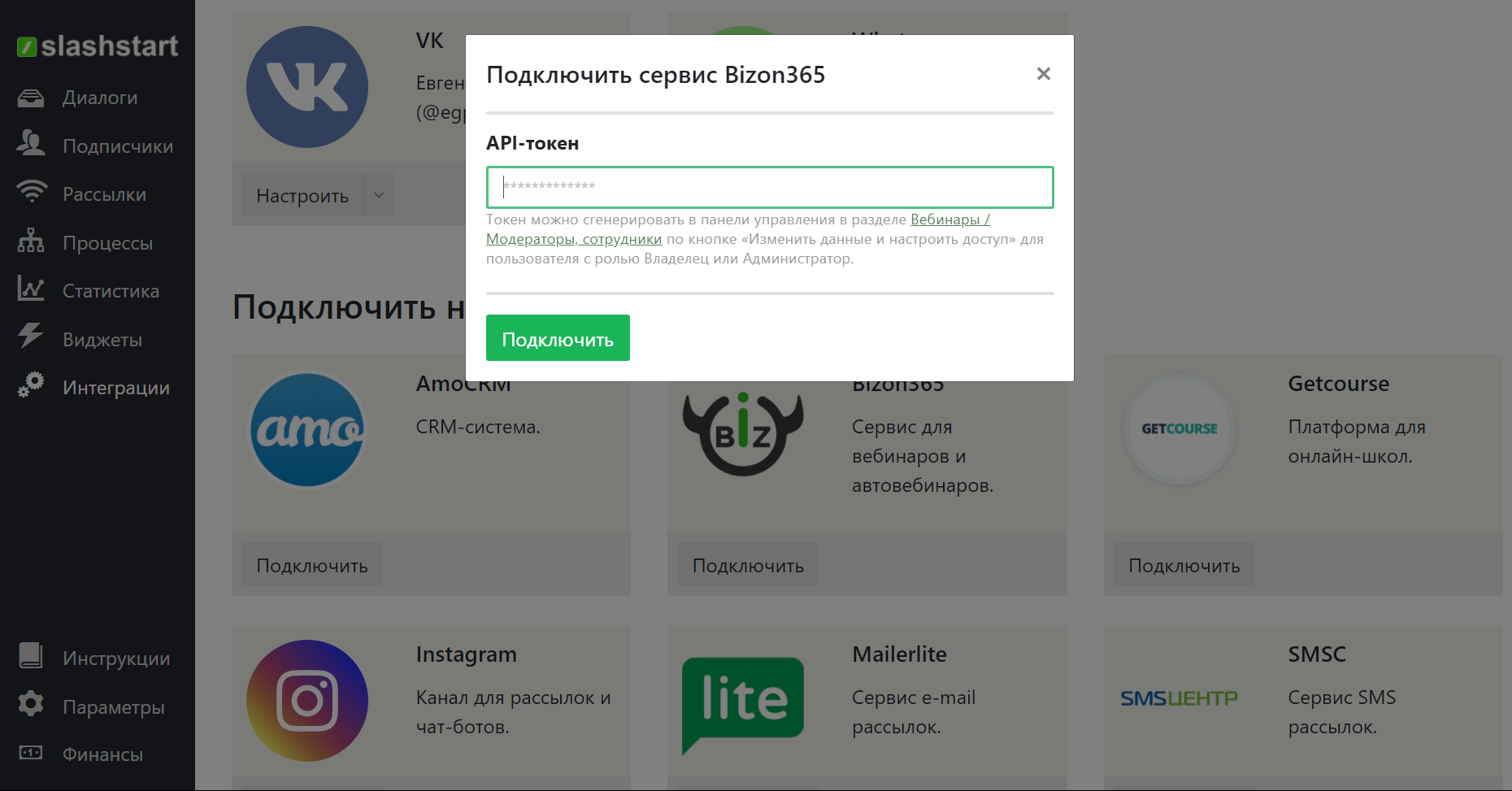
После установки нажмите Настроить у интеграции, чтобы получить ссылку для Вебхуков.
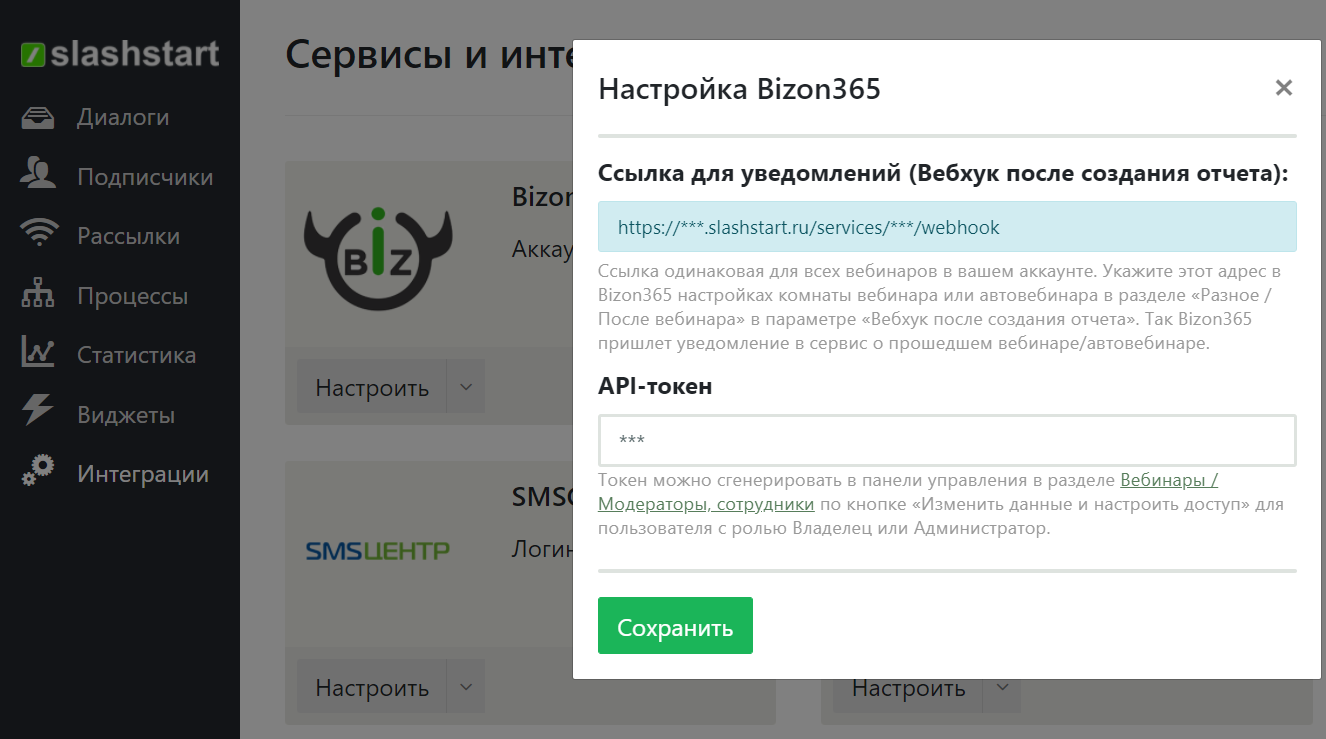
Эта ссылка понадобится на следующем шаге.
Настраиваем комнату в Bizon365 для интеграции
Переходим в Настройки комнаты для вебинара или автовебинара, за активностью в которой нужно следить.
В разделе «Разное / После вебинара» указываем в параметре «Вебхук после создания отчета» ссылку, которую получили ранее в Slashstart при настройке интеграции.
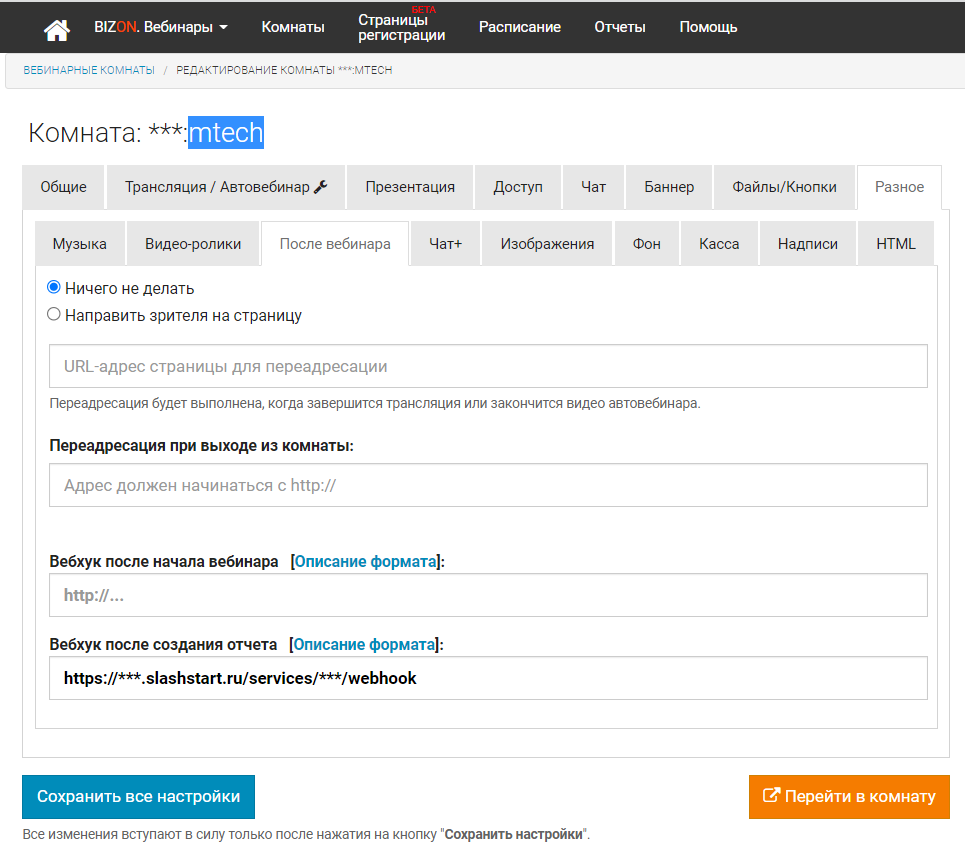
Обратите внимание в заголовке страницы выделено синим mtech после Комната:***.
Это идентификатор комнаты (ID комнаты). Запомните, где его искать, он может быть нужен далее для чат-ботов.
Теперь Bizon365 после вебинаров будет отправлять отчет в Slashstart, по которому Slashstart сможет проанализировать поведение аудитории на вебинаре.
Отчет приходит по готовности в Bizon365, не всегда это происходит сразу после вебинара, особенно в «вебинарный час-пик». Когда отчет появится в разделе Отчеты со всеми данными, тогда он и будет отправлен в Slashstart.
Далее перейдите в раздел Доступ
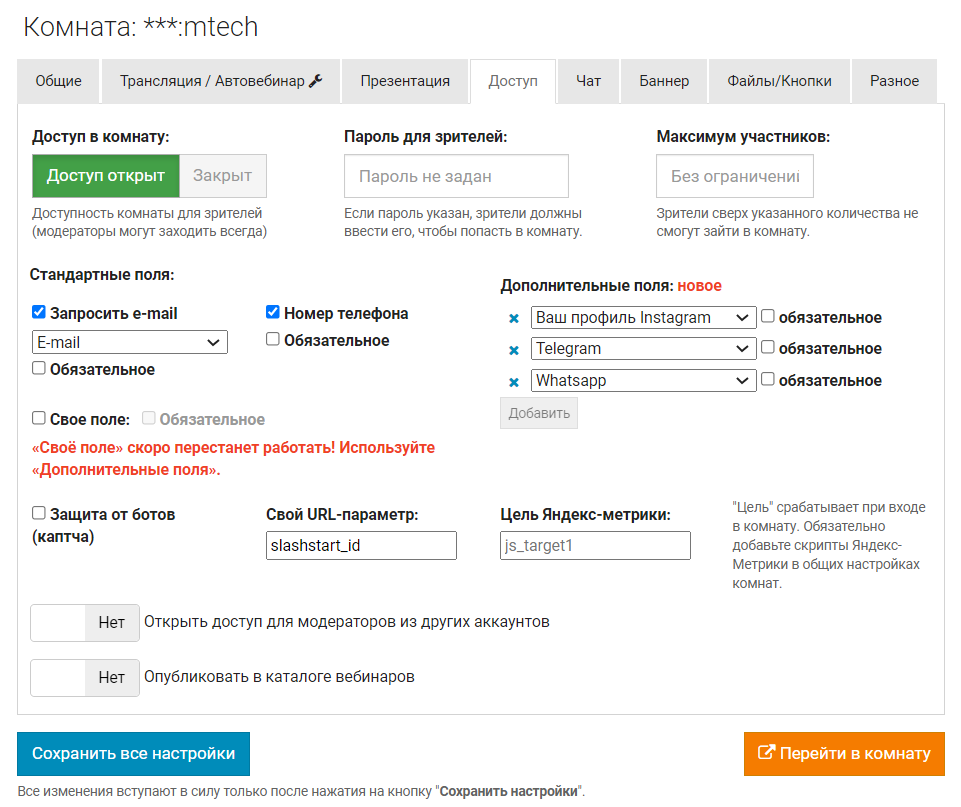
Здесь важно указать «Свой URL-параметр» равным «slashstart_id«. Это нужно, чтобы Slashstart далее смог идентифицировать зрителя и определить, какой это был подписчик. Это самая точная идентификация.
Дополнительно можно указать Запрос e-mail и Номер телефона.
Также можно указать Дополнительные поля и выбрать там те мессенджеры, из которых будет переход на вебинар в Bizon. Все их указать как необязательные. Они заполнятся далее автоматически при входе на вебинар. Если эти поля не выбрать, то в отчете их не будет и в боте они будут недоступны.
Эти дополнительные действия позволят идентифицировать подписчика по его контактам, если он введет их вручную и они совпадут с теми, которые были в Slashstart.
Иногда Bizon365 не передает параметр slashstart_id в отчете (у зрителей, которых его нет в разделе Отчет, значить они не были переданы в Slashstart). Поэтому рекомендуется отдельно запрашивать в боте почту и телефон, чтобы точнее идентифицировать зрителей и подписчиков.
Далее тоже самое нужно сделать для всех комнат, аудиторию в которых нужно отслеживать.
Создание ссылки для входа на вебинар (с автовходом)
В сообщении чат-бота, либо в кнопке используйте шаблон:
#АдресКомнаты#?slashstart_id={{id}}&username={{firstname}}&email={{email}}&phone={{phone}}&cf_sn_in={{instagram_handle}}&cf_sn_vk={{vk_id}}&cf_m_tg={{telegram_id}}&cf_m_wa={{whatsapp_id}}&autologin=1
Где вместо «АдресКомнаты» впишите ссылку на вход в комнату вебинара. Эту ссылку можно получить в списке комнат по кнопке «Ссылка для зрителей» для нужной комнаты.
Она выглядит как «https://start.bizon365.ru/room/***/mtech«.
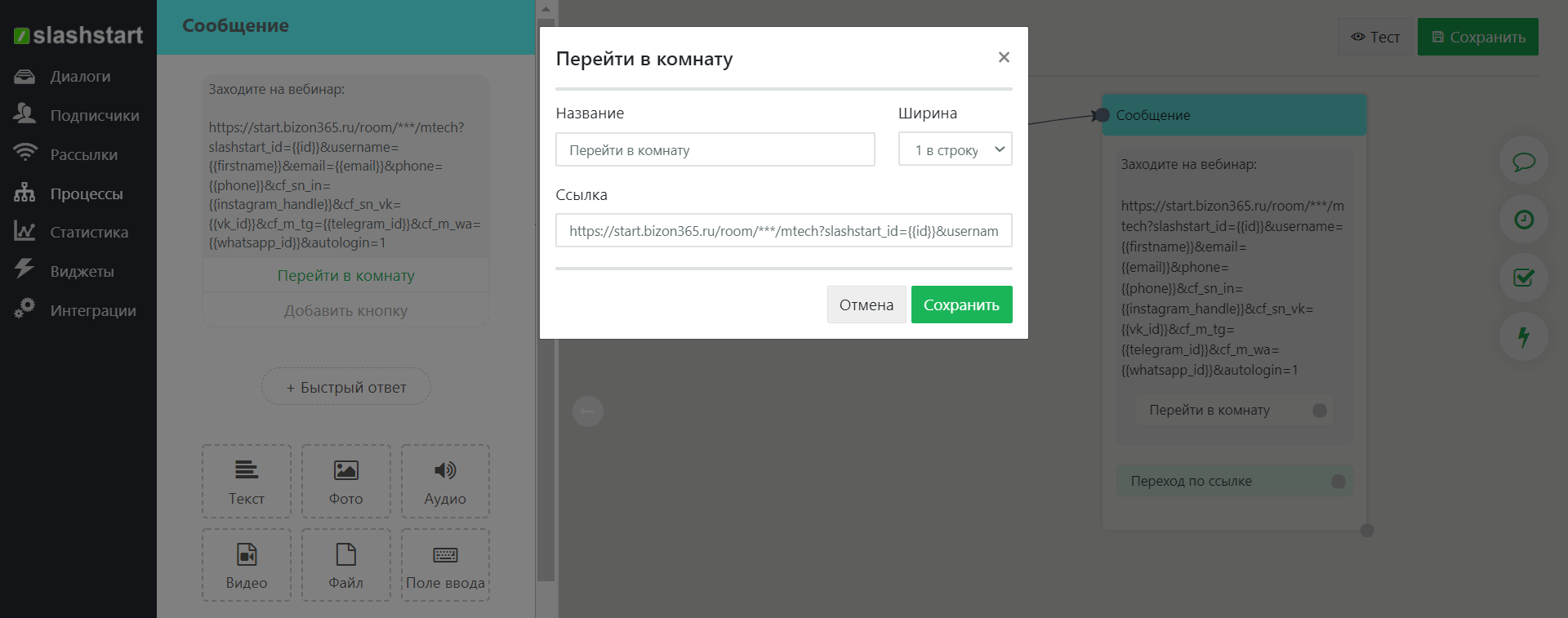
&autologin=1 — это параметр для автоматического входа. Если все обязательные для входа в комнату поля у подписчика будут заполнены и переданы в ссылке, то подписчик сразу войдет на вебинар без заполнения формы входа.
Обязательность полей указывается на вкладке Доступ в настройке комнаты в Bizon365.
Ссылка выше передает все доступные для идентификации подписчика параметры. При необходимости можно удалить лишние параметры. Важно сохранить корректность ссылки.
Настройка чат-бота для обработки отчета о поведении аудитории на вебинаре
Когда вебинар закончится и Bizon365 создаст отчет и отправит его в Slashstart (если вебхуки выше настроены корректно).
Для обработки этого события, в Slashstart нужно использовать триггер «Bizon365 / Посетил вебинар» для Процессов. Этот триггер появится после установки Интеграции Bizon365.
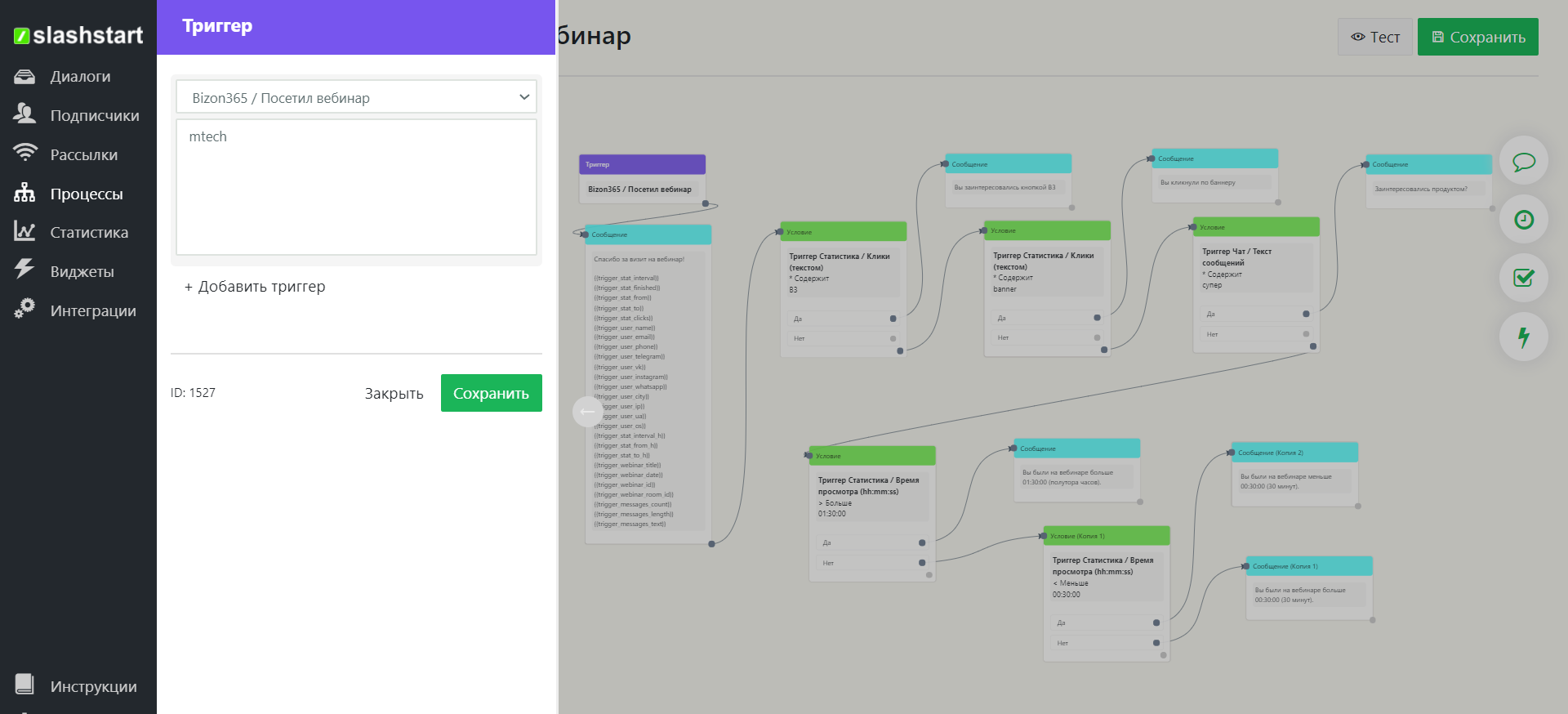
В поле параметров можно указать идентификаторы комнат по одному в строку. Тогда процесс будет запускаться только для указанных комнат.
Если этот параметр пустой, тогда бот будет запускаться после каждого отчета от Bizon365. Это происходит после каждого вебинара и автовебинара.
Когда придет отчет, Slashstart проанализирует его, сопоставит всех зрителей вебинара с подписчиками (по атрибуту slashstart_id из ссылки и указанным контактам) и запустит созданный процесс.
Шорткоды и условия для использования в процессе
Если триггером процесса был «Bizon365 / Посетил вебинар», то в процессе можно использовать следующие шорткоды.
| {{trigger_webinar_title}} | Вебинар / Название |
| {{trigger_webinar_date}} | Вебинар / Дата (YYYY-MM-DD hh:mm:ss) |
| {{trigger_webinar_id}} | Вебинар / ID вебинара (по формату Bizon365) |
| {{trigger_webinar_room_id}} | Вебинар / ID комнаты |
| {{trigger_stat_finished}} | Статистика / Просмотрел до конца (1/0) |
| {{trigger_stat_interval}} | Статистика / Время просмотра в секундах |
| {{trigger_stat_from}} | Статистика / Начал смотреть с (секунды) |
| {{trigger_stat_to}} | Статистика / Закончил смотреть на (секунде) |
| {{trigger_stat_clicks}} | Статистика / Клики (текстом) |
| {{trigger_stat_interval_h}} | Статистика / Время просмотра (hh:mm:ss) |
| {{trigger_stat_from_h}} | Статистика / Начал смотреть через (hh:mm:ss) |
| {{trigger_stat_to_h}} | Статистика / Закончил смотреть через (hh:mm:ss) |
| {{trigger_user_name}} | Участник / Имя |
| {{trigger_user_email}} | Участник / Email |
| {{trigger_user_phone}} | Участник / Телефон |
| {{trigger_user_telegram}} | Участник / Telegram ID (число, не логин) |
| {{trigger_user_vk}} | Участник / VK ID (число, не логин) |
| {{trigger_user_instagram}} | Участник / Instagram логин |
| {{trigger_user_whatsapp}} | Участник / Whatsapp |
| {{trigger_user_city}} | Участник / Город, область |
| {{trigger_user_ip}} | Участник / IP |
| {{trigger_user_ua}} | Участник / Браузер |
| {{trigger_user_os}} | Участник / Операционная система |
| {{trigger_messages_count}} | Чат / Количество сообщений |
| {{trigger_messages_length}} | Чат / Длина сообщений |
| {{trigger_messages_text}} | Чат / Текст сообщений |
Эти же параметры будут доступны в блоке «Условие / Триггер» для проверок в процессе.
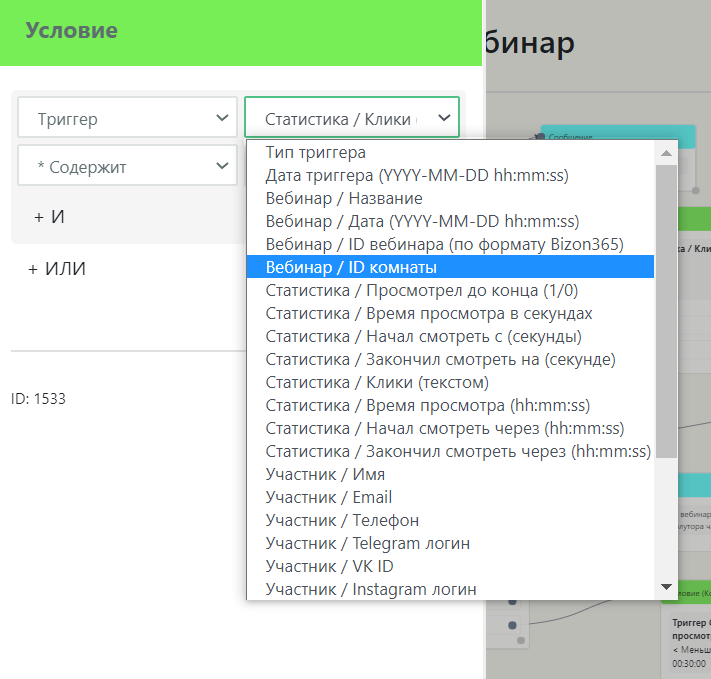
Примеры, как использовать данные о зрителе после вебинара
Несколько примеров из практики для сегментации подписчиков, после вебинара.
Кликал ли по кнопкам и баннерам под трансляцией?
Эти данные передаются в параметре Статистика / Клики (текстом) {{trigger_stat_clicks}}.
В параметре через запятую перечисляются названия кнопок.

При клике по кнопке с названием «Кнопка B3» в параметре будет значение «Кнопка B3». В условии мы можем проверить:
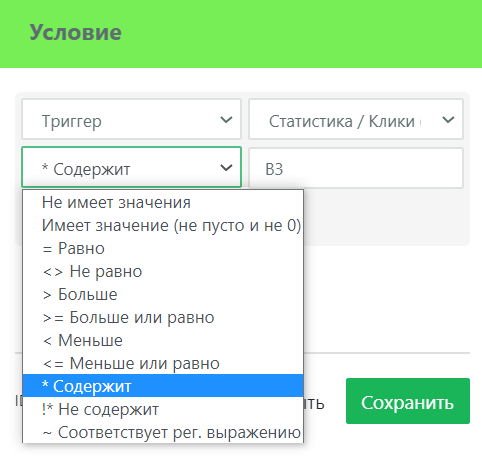
Если был клик по баннеру, то в параметре будет строка «banner«.
При клике по кнопкам Bizon365 передают информацию только об одном клике (последнем). Поэтому для ключевых задач лучше использовать только 1 кнопку, либо проверять только «были ли клике в принципе» (параметр имеет Не пустое значение).
Писал ли «интересно, хочу, купить» в чат?
Все тексты сообщений находятся в параметре Чат / Текст сообщений {{trigger_messages_text}}.
Проверяем на «Содержит«:
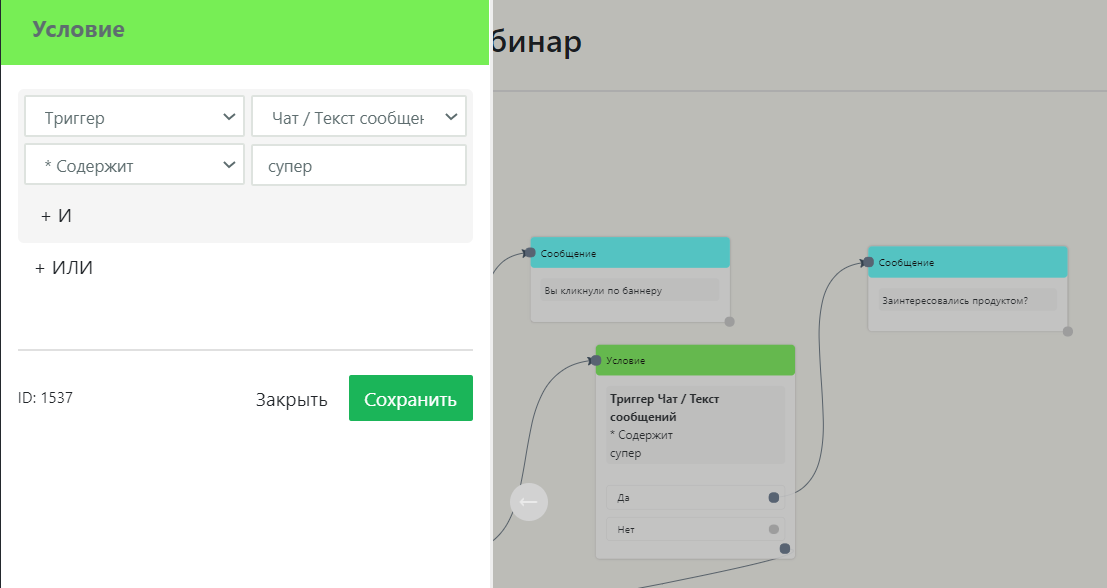
Через «Или» можно проверять несколько необходимых слов.
Сколько времени смотрел вебинар?
Это удобнее проверять через параметр Статистика / Время просмотра (hh:mm:ss) {{trigger_stat_interval_h}}.
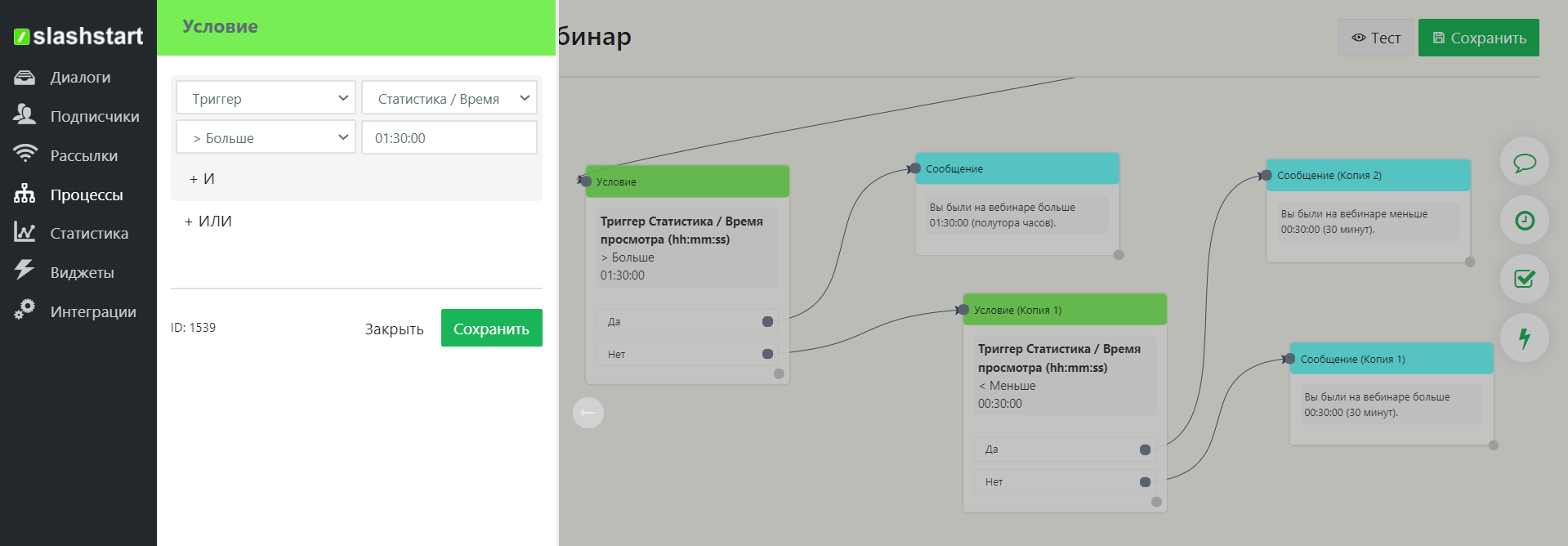
Можем проверить, например, Больше ли это время, чем 01:30:00 (полтора часа), либо Меньше ли, чем 00:25:30 (25 минут и 30 секунд) и исходя из этого выстраивать логику процесса.
Сохранение данных из отчета для будущего использования
Это можно сделать через «Действие / Атрибуты«. Установить значение нужным атрибутам, в значение указав шорткод с данными из триггера.
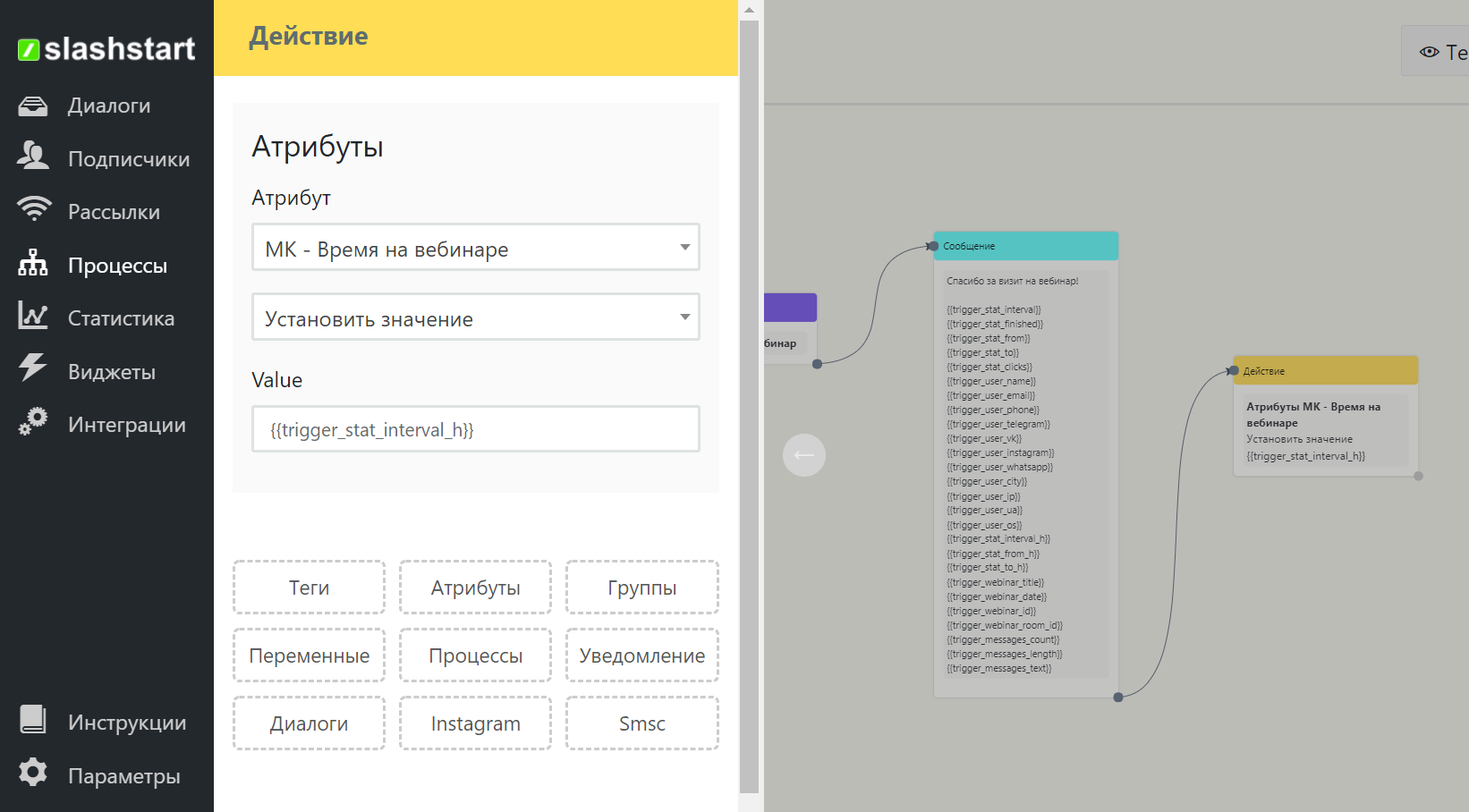
Резюме
Bizon365 передает всю информацию о зрителях в отчете, а Slashstart преобразует ее для удобного использования в чат-ботах в мессенджерах.
Вы можете использовать всю информацию о зрителе, которая была доступна на вебинаре.
Это дает вам еще больше инструментов для оптимизации и автоматизации воронок продаж с вебинарами и автовебинарами.
Внедряйте и успешных вам продаж!
